Personnalisation des options d’importation XPS
A l’importation d’un fichier XPS dans Monarch Classic, Monarch Classic analyse le fichier et détermine la méthode optimale de conversion des données. Dans la plupart des cas, les sous-programmes Monarch Classic de détection automatique produisent les meilleurs résultats. L’ajustement des options d’importation XPS est cependant parfois nécessaire. À titre d’exemple, les conditions suivantes peuvent nécessiter un ajustage des options d’importation XPS :
-
Le fichier XPS contient des tableaux dont les colonnes sont particulièrement compactes.
-
Le fichier XPS comporte plusieurs tailles de police et la police des données qui vous intéressent est plus petite que celle de la plupart du texte restant du fichier XPS. La taille de police calculée automatiquement devient ainsi trop grande.
-
Le fichier XPS présente un mélange de polices à espacement constant et proportionnelles et les données qui vous intéressent sont à espacement constant.
-
Le fichier XPS présente un mélange de données libres et en tableaux.
Personnalisation des options d’importation XPS
-
À l'onglet Fichier, sélectionnez Ouvrir, puis État.
Remarque : Si vous visualisez déjà un fichier XPS dans la fenêtre État, vous pouvez accéder à la fenêtre Options PDF/XPS en sélectionnant Options PDF/XPS via le ruban de la vue État.
-
Dans la liste déroulante Type, choisissez les fichiers XPS (*.xps) et accédez à l'emplacement du fichier XPS à ouvrir.
-
Sélectionnez le fichier XPS voulu et cliquez sur Ouvrir. Monarch Classic ouvre la fenêtre Options PDF/XPS, qui affiche un échantillon des données du fichier XPS. Pour agrandir la boîte de dialogue et y afficher plus de données du fichier, cliquez-glissez un bord ou un coin de la boîte de dialogue.
-
Spécifiez les paramètres voulus pour les options suivantes :
-
Espacement constant
Ce paramètre indique qu'une police à espacement constant (à chasse fixe ou non proportionnelle) a été utilisée dans le fichier XPS. La fenêtre d’état de Monarch Classic utilise ce type de polices, où tous les caractères sont de largeur égale. Ainsi, dans une police à espacement constant, les caractères « o » et « i » sont de largeur identique : ils occupent un même espace horizontal. Les polices à espacement constant sont aussi appelées polices à chasse fixe ou non proportionnelles. L'opposé de l'espacement constant est l'espacement proportionnel, dans lequel les caractères ont chacun une largeur différente. À titre d'exemple, la lettre « o » est plus large que la lettre « i ».
Lors de l’importation d’un fichier XPS, Monarch ClassicMonarch Classic détecte l’usage de polices à espacement constant et optimise la conversion en conséquence. Il arrive toutefois que Monarch Classic ne puisse pas détecter ces polices dans le fichier XPS. La situation est généralement due à la présence d’une combinaison de polices proportionnelles et non proportionnelles dans un même fichier XPS. Si vous savez que le fichier XPS contient des polices à espacement constant mais que l’option n’est pas sélectionnée à l’analyse pour importation, sélectionnez ce paramètre pour forcer Monarch Classic à optimiser la conversion en fonction de ce type de police. D’apparence moins attrayante peut-être, les polices à espacement constant conviennent mieux aux données tabulaires car la largeur uniforme des caractères facilite l’alignement des colonnes.
Remarque : En général, les fichiers XPS à polices à espacement constant se convertissent mieux. Pour optimiser votre application génératrice de XPS pour Monarch Classic, veillez donc à utiliser ce type de polices. Il s’agit principalement des polices suivantes : Andale Mono, Anonymous, Crystal, Bitstream Vera Sans Mono, Courier, Courier New, Elronet Monospace, Everson Mono Latin 6, Fixedsys, Lucida Sans Typewriter, Lucida Console et PrestigeFixed.
-
Libre
Cette option optimise le texte libre, par rapport au texte en colonnes ou colonnes groupées. Un document en colonnes présente un simple format de tableau. En colonnes groupées, il ressemble davantage à l’un de nos états types Monarch Classic : Boîte à musique d’Aline (classique.pdf), par exemple. Cette option conviendrait à un document de type état académique composé à 95 % de texte, avec quelques tableaux à extraire toutefois. L'option est parfois efficace sur les documents à colonnes lorsque les paramètres par défaut ne produisent pas un résultat acceptable.
-
Étirer
Cette option vous laisse spécifier l'espacement utilisé lors du processus de conversion XPS. Par défaut, Monarch Classic choisit un espacement plus large (une valeur d’étirement supérieure) que le document original. L’état en paraît étiré en largeur, mais Monarch Classic préfère la prudence, pour éviter que les colonnes ne se chevauchent. L’approche crée aussi un tampon, au cas où une itération ultérieure de l’état contiendrait des valeurs de données plus larges.
Pour spécifier une valeur d’étirement, déplacez le curseur Étirer vers la droite ou vers la gauche :
-
Rogner
Cette option vous permet de rogner les bords extérieurs d’un document. Par exemple, un document obtenu d'un site Web peut comporter, en bordure, des graphiques et autres données hors-tableaux inutiles. La fonction Rogner permet d’éliminer ce surplus d’information et de réduire ainsi la quantité de données à importer, tout en facilitant aussi leur analyse et en assurant le meilleur alignement possible.
Pour spécifier une valeur de rognage, déplacez le curseur Rogner vers la droite ou la gauche :
-
Afficher automatiquement ces options
Cette option permet de faire en sorte qu’à chaque tentative d’importation d’un fichier XPS dans Monarch Classic, la fenêtre Options PDF/XPS indique une page type du fichier XPS. Si vous décochez cette option, la fenêtre Options PDF/XPS ne s’ouvrira pas lors des prochaines ouvertures de fichiers XPS dans Monarch Classic, à moins que vous ne resélectionniez l’option.
-
Pour consulter l’effet produit sur une page particulière du fichier XPS, cliquez sur le bouton Atteindre la page, situé au bas de la fenêtre.
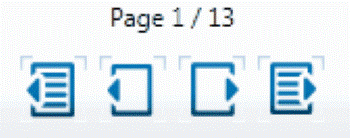
-
Après avoir sélectionné les paramètres désirés, cliquez sur Accepter pour les enregistrer et les appliquer au fichier XPS.
Monarch Classic importe le fichier XPS conformément aux options spécifiées et affiche le résultat dans la fenêtre d’état.
Reportez-vous à la rubrique intitulée Fenêtre Options PDF/XPS pour en savoir plus sur les options XPS.


